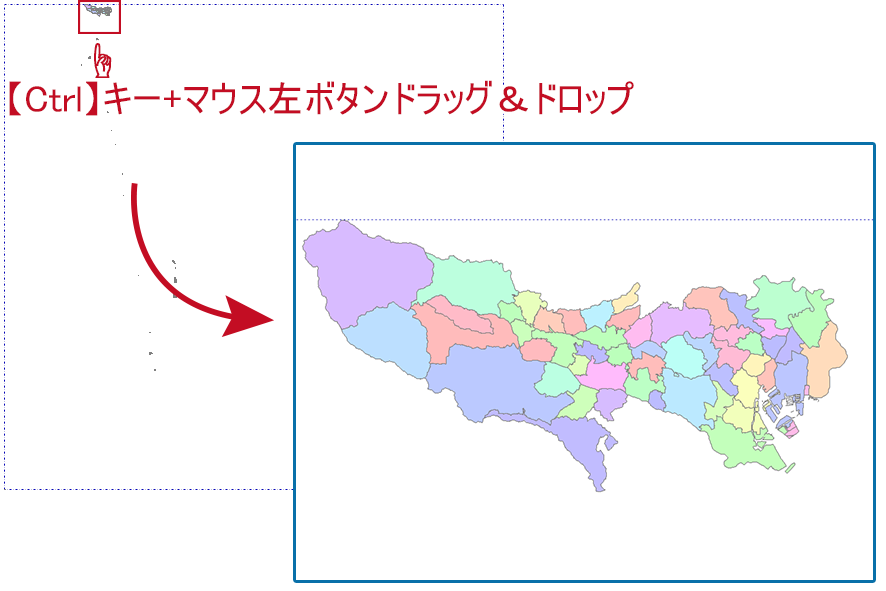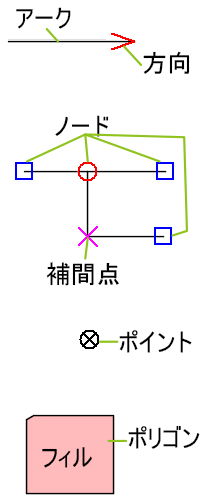2-2.国土数値情報
国土数値情報のインポート
次は国土数値情報です。
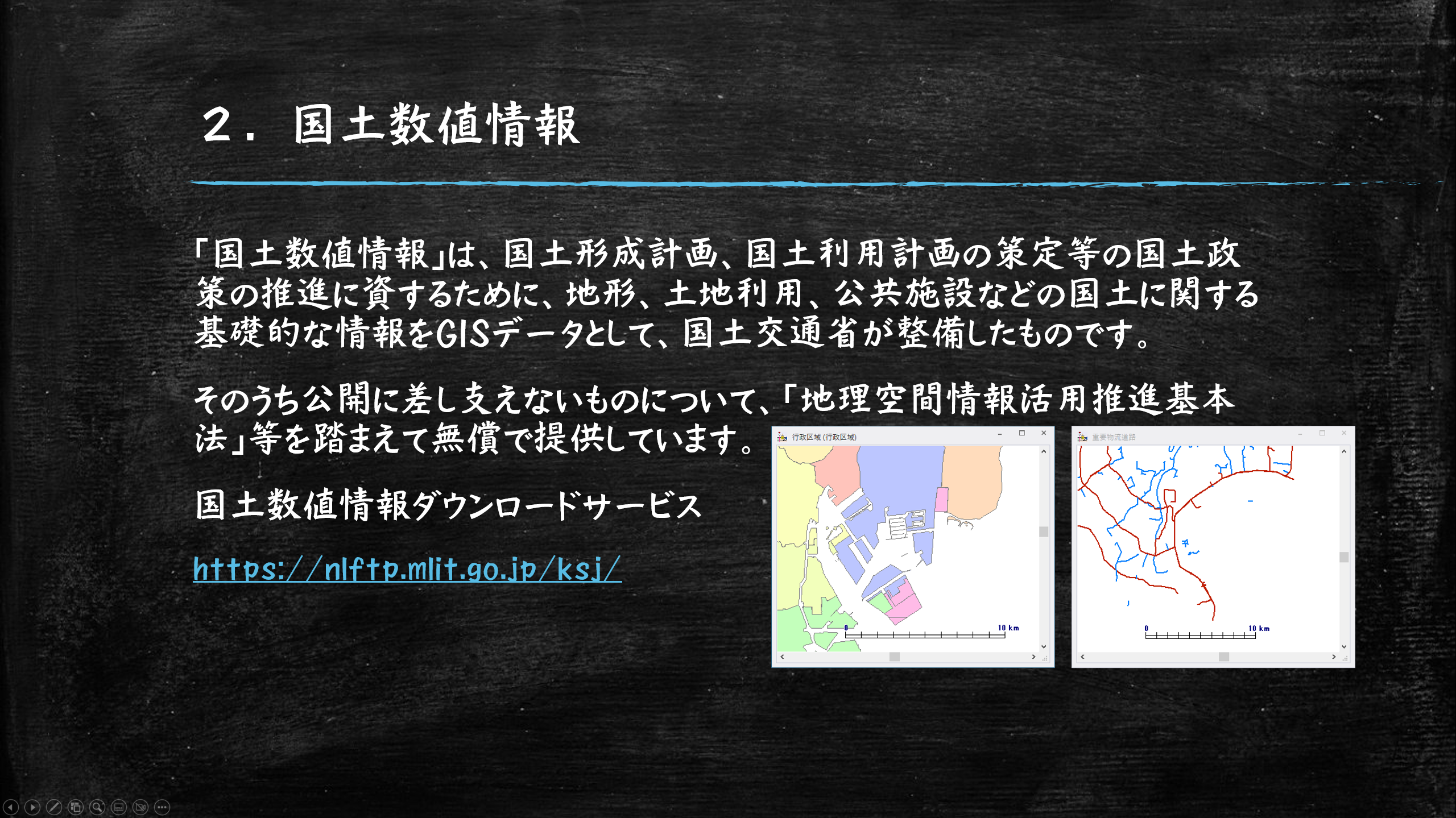
実際に、国土数値情報ダウンロードサイトをみてみましょう。
国土数値情報ダウンロードサービス
国土数値情報ダウンロードサービス
PC-MAPPINGで国土数値情報を見る
1.インポート
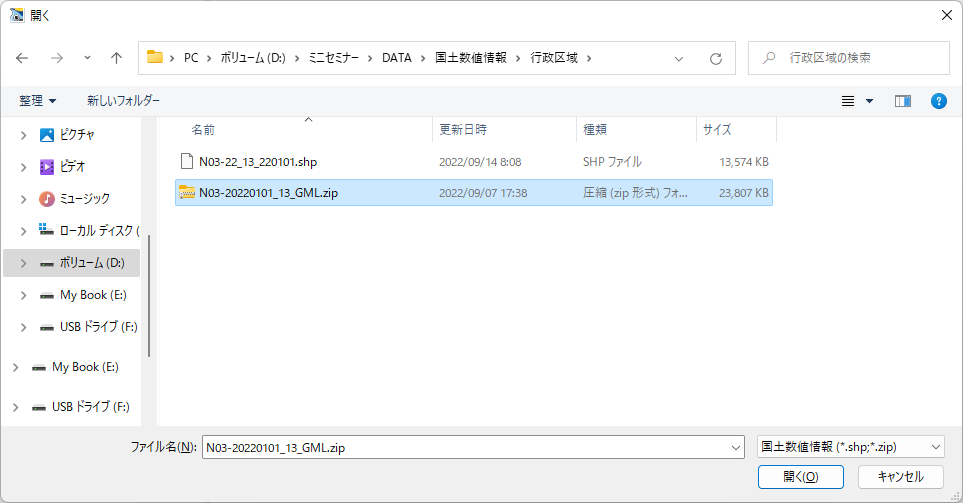
[インポート]-[国土交通省]-[国土数値情報シェープファイル]メニューをクリックすると、[開く]ダイアログボックスが表示されます。
ダウンロードしたZIPファイル(DATA¥国土数値情報¥行政区域¥)を指定します。
指定後、【開く】ボタンをクリックします。
ダウンロードしたZIPファイル(DATA¥国土数値情報¥行政区域¥)を指定します。
指定後、【開く】ボタンをクリックします。
2.画面領域を拡大表示する
新規にプロジェクトが作成されます。
生成されたプロジェクトは、島しょ部を含む東京都全域が表示されています。
島しょ部を除いた領域を【Ctrl】キー+マウス左ボタンのドラッグ&ドロップで、拡大表示します。
生成されたプロジェクトは、島しょ部を含む東京都全域が表示されています。
島しょ部を除いた領域を【Ctrl】キー+マウス左ボタンのドラッグ&ドロップで、拡大表示します。
3.画面に表示させるオブジェクトを選ぶ
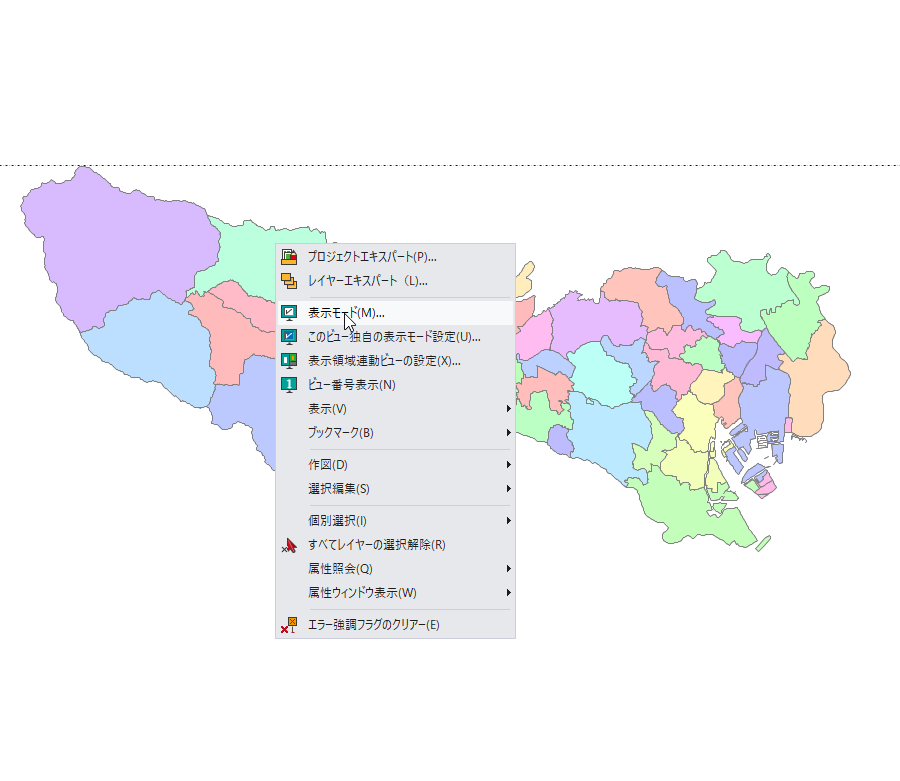
「補間点」「図郭線」等の表示/非表示を切り替える場合は、[表示モード]を利用します。
右ボタンクリックで[表示モード]メニューを選択します。
右ボタンクリックで[表示モード]メニューを選択します。
[プロジェクトエキスパート]-[表示モード]が開きます。この画面でチェックがONの項目が表示されます。
「前景レイヤー」-「アーク」の「補間点」のチェックを外し、【OK】ボタンをクリックしてプロジェクトエキスパートを閉じます。
[クイックアクセスツールバー]の【名前を付けて保存】ボタンで、「行政区域.pcm」として保存します。
「前景レイヤー」-「アーク」の「補間点」のチェックを外し、【OK】ボタンをクリックしてプロジェクトエキスパートを閉じます。
[クイックアクセスツールバー]の【名前を付けて保存】ボタンで、「行政区域.pcm」として保存します。
4.旧タイプの国土数値情報ファイルを取り込む場合
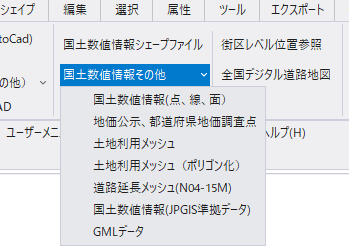
国土数値情報は、現在はシェープファイル形式で提供されています。
テキスト形式の旧データを利用する場合は[インポート]-[国土交通省]-[国土数値情報その他]を利用してください。
テキスト形式の旧データを利用する場合は[インポート]-[国土交通省]-[国土数値情報その他]を利用してください。
5.他の国土数値情報も取り込む
同様の手順で、「DATA¥国土数値情報」フォルダー内の
指定ファイルは、ZIP形式のままでも、解凍後のシェープファイルでも指定することができます。
- 「重要物流道路」
- 「避難施設」
指定ファイルは、ZIP形式のままでも、解凍後のシェープファイルでも指定することができます。
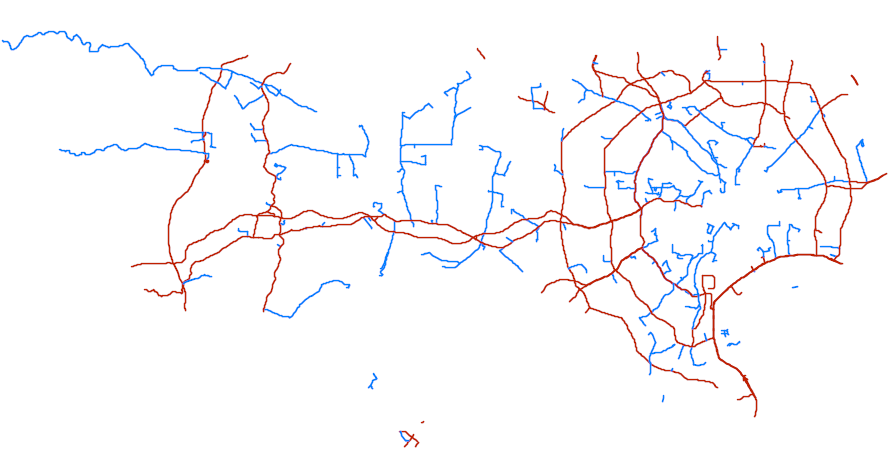
「重要物流道路」はアーク、線データです。
「重要物流道路.pcm」として保存します。
「重要物流道路.pcm」として保存します。
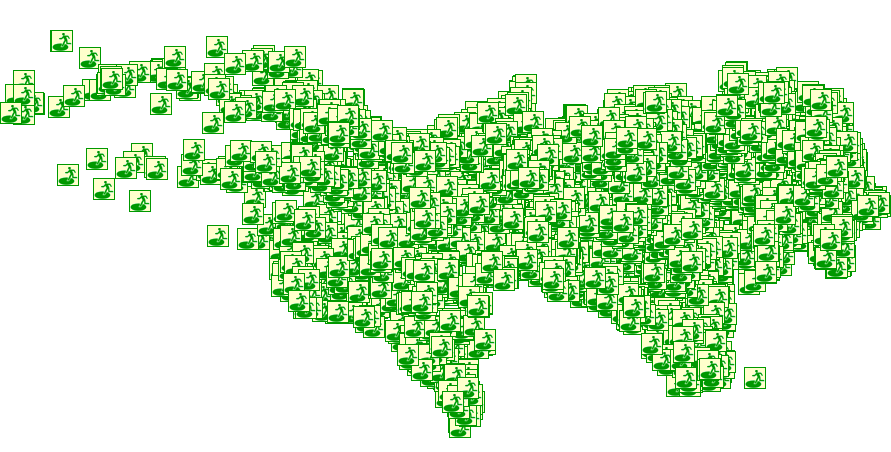
「避難施設」はポイント、点データです。
「避難施設.pcm」として保存します。
ポイントの点位置が表示されていますので、
[レイヤーエキスパート]-[ポイント]パネルを開き、
「点位置」をOFFにしてください。
「避難施設.pcm」として保存します。
ポイントの点位置が表示されていますので、
[レイヤーエキスパート]-[ポイント]パネルを開き、
「点位置」をOFFにしてください。